如何在WordPress中检测AdBlock用户
作者:98wpeu发布时间:2023-12-28分类:WordPress教程浏览:321
是否要检测WordPress中的广告阻止用户并向他们显示有针对性的消息?
广告拦截器是一种流行的软件,可以拦截互联网上的广告。它们可以作为所有顶级浏览器和移动应用程序的附加组件,以及专用浏览器。然而,如果你依赖广告在网上赚钱,它们可能会损害你的收入。
在这篇文章中,我们将向你展示如何检测WordPress中的AdBlock用户,并分享绕过该软件的方法。
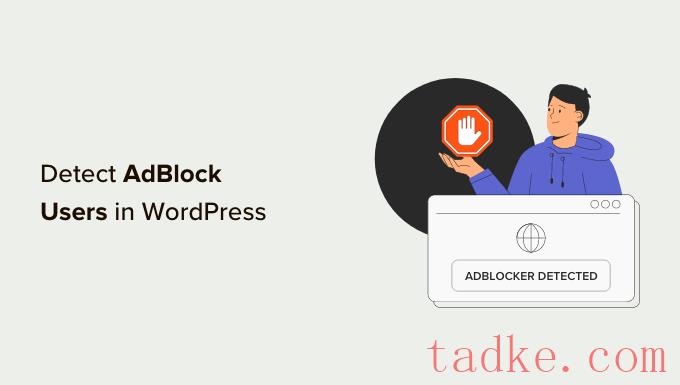
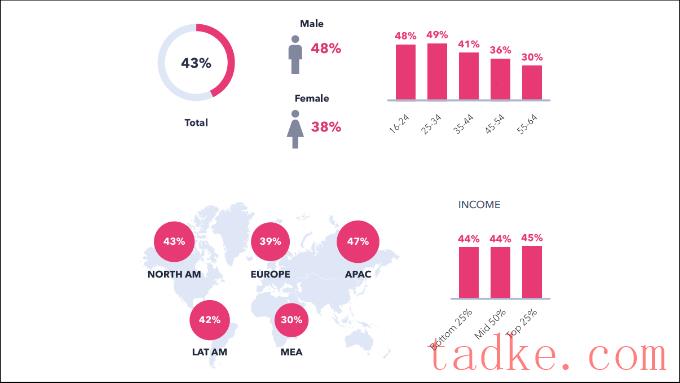
广告屏蔽是影响许多网站的一个严重问题,特别是那些依赖广告作为主要收入来源的博客。
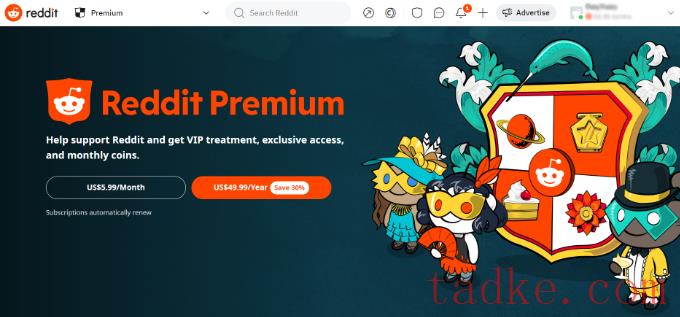
3.积极进取的做法
在这种方法中,您只需阻止所有启用了广告阻止的用户访问您的网站。如果他们想查看您的内容,则必须禁用广告阻止。
例如,如果你访问烂番茄,你会看到一个弹出窗口,要求你关闭广告拦截程序来查看其内容。
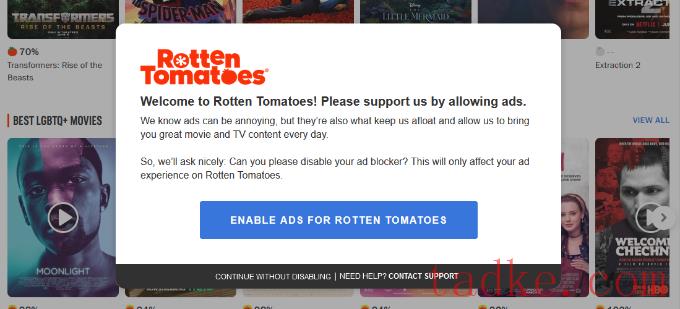
这种反广告拦截的方法相当咄咄逼人,它会把用户从你的网站上赶走。研究表明,77%的广告阻止用户在离开网站时使用了广告阻止墙。
因此,最好使用我们前面提到的被动方法。
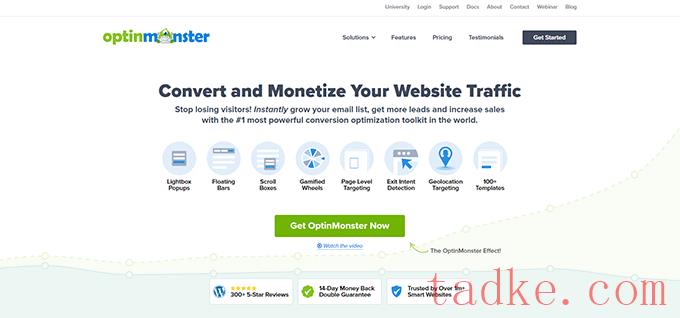
一旦你注册了,你就可以前往你的WordPress网站安装并激活免费的OptinMonster插件。有关更多详细信息,请参阅我们关于如何安装WordPress插件的分步指南。
这个插件充当了你的网站和OptinMonster之间的连接器。
激活后,您将在WordPress仪表板中看到欢迎屏幕和安装向导。只需单击“连接您的现有帐户”按钮即可继续。
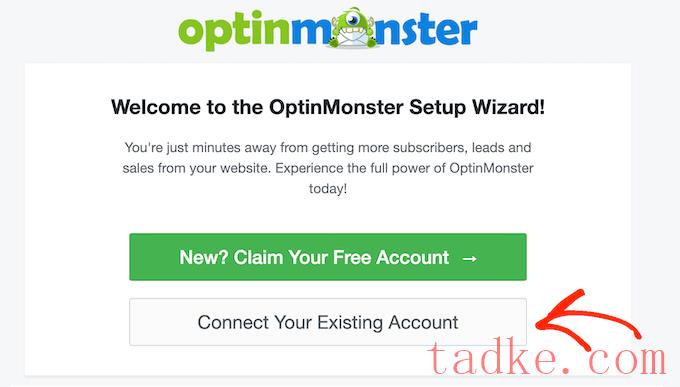
接下来,你需要把你的WordPress站点和OptinMonster连接起来。
当一个新窗口打开时,继续点击“连接到WordPress”按钮。
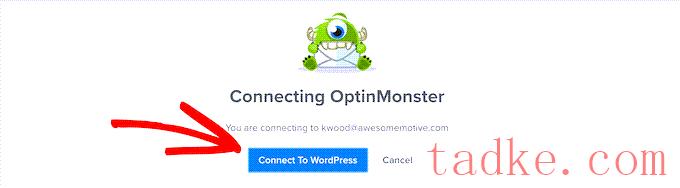
现在,您可以创建活动并检测广告阻止用户了。
只需前往OptinMonster»活动在WordPress管理区,点击‘创建你的第一个活动’按钮。
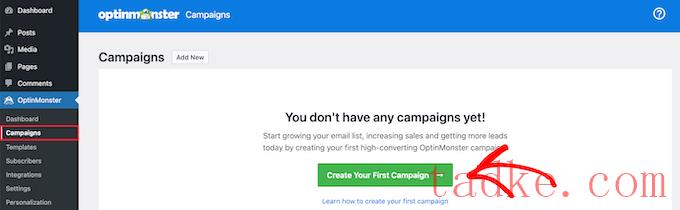
这将打开OptinMonster Campaign Builder。
首先,您需要选择一种活动类型。如果你想采取被动的方式,那么你可以使用LightBox Popup活动类型。
另一方面,如果您想要积极地锁定广告阻止用户,那么您可以使用全屏活动类型。
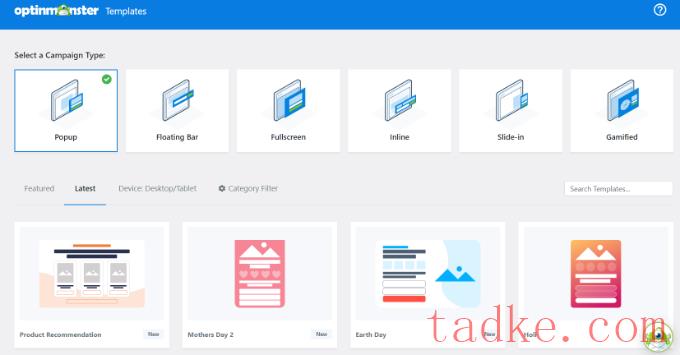
选择活动类型后,您还需要选择模板。OptinMonster为不同的活动类型提供了漂亮的预置模板。您可以轻松地选择一个,并根据您的需要进行编辑。
在本教程中,我们使用“目标”主题,但您可以选择不同的模板。
现在,您将被要求为您的活动选择一个标题。一旦你输入了一个名字,只需点击‘开始建设’按钮。
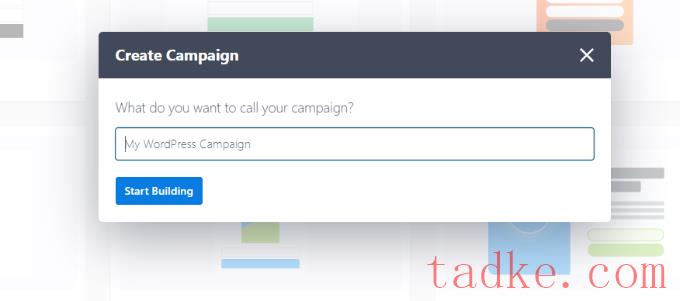
接下来,您将看到拖放活动构建器。OptinMonster提供了多种选项来定制您的弹出窗口。
您可以从左侧的菜单中选择不同的块并将它们添加到模板中。例如,有添加图像、视频、按钮、倒计时计时器、文本等的块。
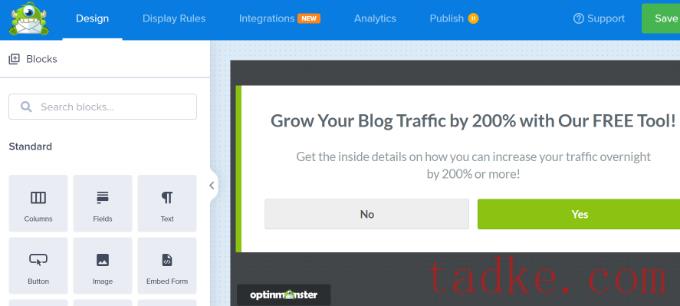
之后,您只需单击模板中的任何元素即可对其进行编辑。
您可以点击文本添加您自己的副本。
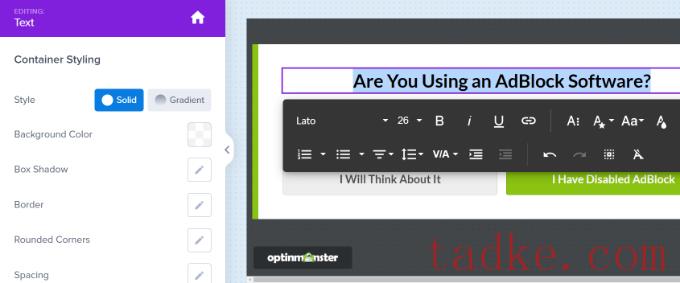
接下来,您还可以编辑活动中按钮的文本和操作。例如,我们将“是”按钮更改为“我已禁用广告阻止”,将“否”按钮更改为“我会考虑”。
您还可以选择用户单击该按钮后将执行的操作。只需点击左侧面板中的“按钮点击操作”下拉菜单,然后选择该操作即可。
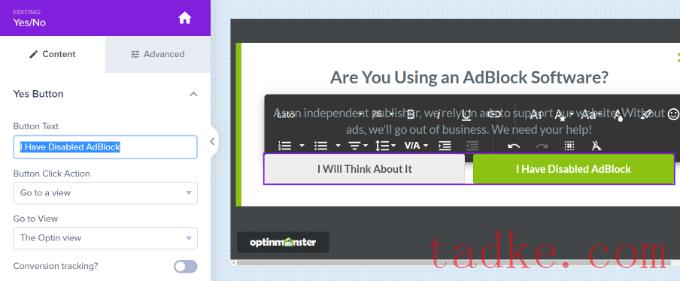
例如,当用户点击‘我已禁用广告阻止’按钮时,我们想要显示成功视图。
接下来,您可以点击活动构建器底部的Success(成功)选项卡并编辑该视图。我们对文本进行了编辑,以显示感谢信息。
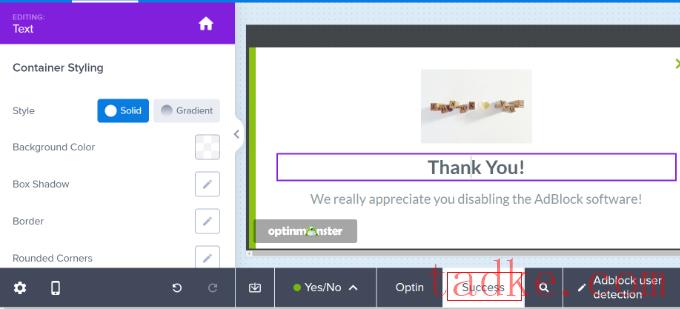
在那之后,你需要点击‘显示规则’标签。在这里,您可以选择何时何地显示您的活动。
OptinMonster提供了强大的显示规则。默认情况下,当用户在您的WordPress博客上花费5秒或更长时间时,它会显示活动。
但是,您需要选择“广告拦截器定位”规则。
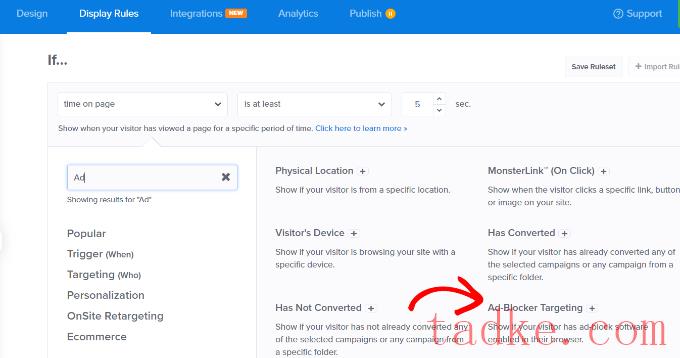
之后,当广告拦截程序在用户的浏览器上启用时,您可以显示活动。
接下来,确保将当前URL路径设置为任何页面。此设置将在您网站的所有页面上显示弹出窗口。
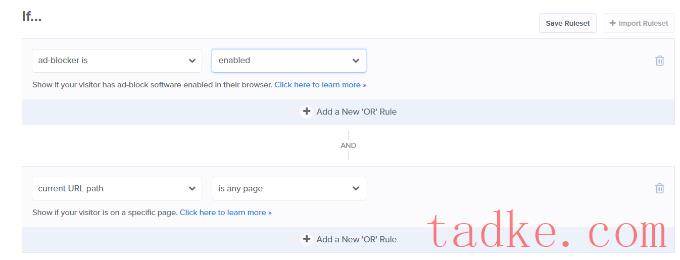
设置好显示标尺后,只需点击“下一步”按钮继续。
现在,系统将要求您选择默认视图。确保将其设置为“是/否”。当弹出窗口出现在用户屏幕上时,您还可以显示MonsterEffect并播放音效。
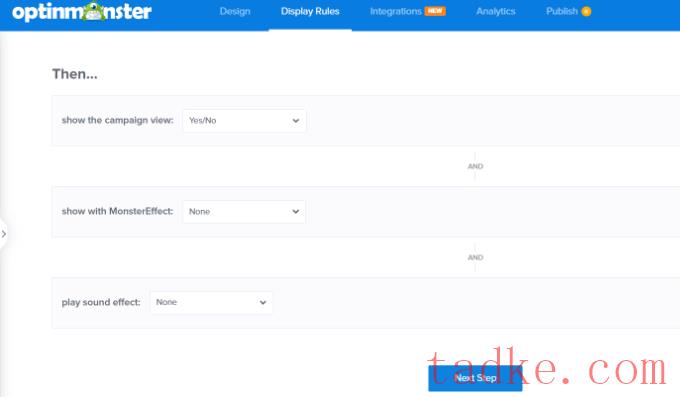
您的广告拦截活动已基本准备就绪。让我们发布它,使其在您的网站上可用。
只需切换到构建器中的“发布”选项卡,并将发布状态更改为“发布”。
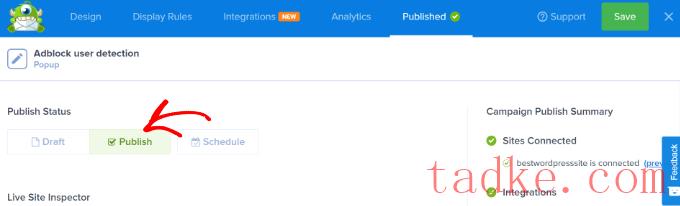
现在,您可以点击顶部的“保存”按钮并关闭活动构建器。
在下一个屏幕上,您将看到活动的WordPress输出设置。要使您的活动生效,只需点击‘状态’下拉菜单,并将其从‘待定’更改为‘已发布’。
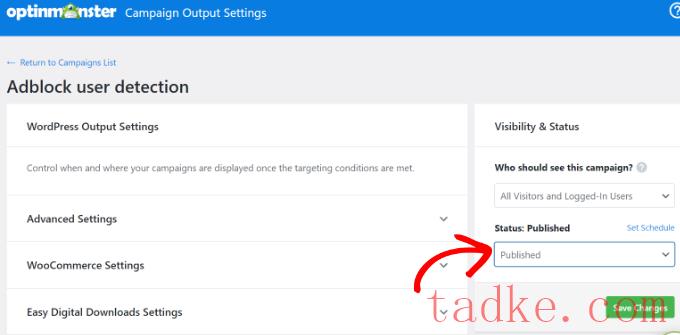
完成后,继续并单击“保存更改”按钮。
就这样。你的广告拦截活动现在已经在你的WordPress网站上直播了。
您可以通过在浏览器中安装AdBlock扩展并访问您的网站来测试您的活动。您将看到一个弹出窗口,要求用户通过禁用Adblock软件来支持您的网站。
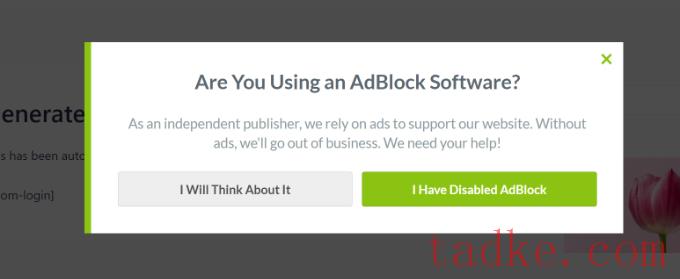
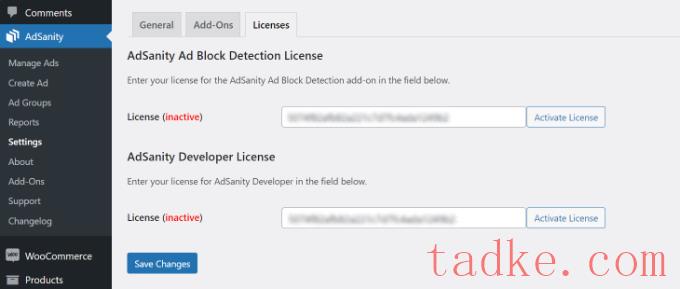
输入许可证后,请单击“激活许可证”和“保存更改”按钮。
接下来,你可以切换到AdSanity设置中的‘Add-ONS’标签。
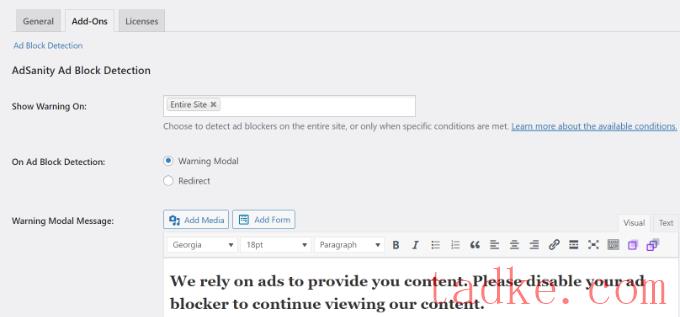
AdSanity允许你检测帖子和页面上的广告拦截。您可以使用自定义消息向Adblock用户显示警告弹出窗口,也可以将他们重定向到自定义页面。
这两种方法都很有攻击性,需要用户禁用广告阻止才能继续浏览您的网站。
如果您对设置感到满意,请确保单击“保存”按钮。AdSanity现在将在您的网站上向Adblock用户显示警告消息。
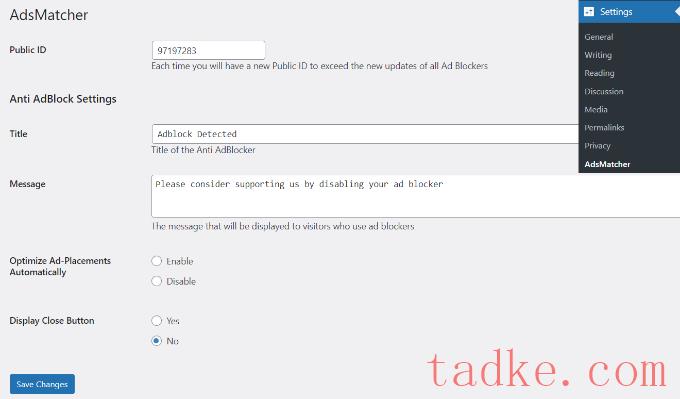
该插件允许您向Adblock用户显示自定义消息。您可以编辑将显示在您的网站上的标题和消息。
此外,您还可以选择显示关闭按钮。如果你想使用一种激进的方法,那么你可以隐藏关闭按钮,并强制用户禁用他们的广告拦截程序。
别忘了保存您的设置。现在,您可以在浏览器上安装AdBlock扩展来访问您的网站以测试该插件。
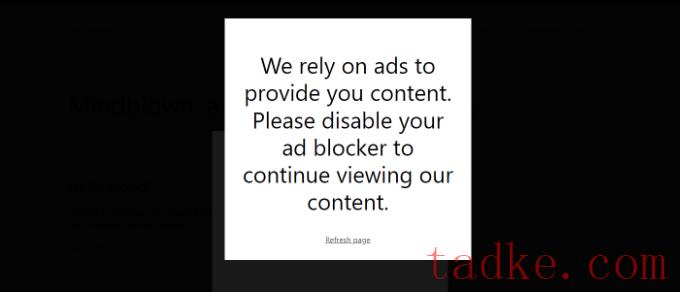
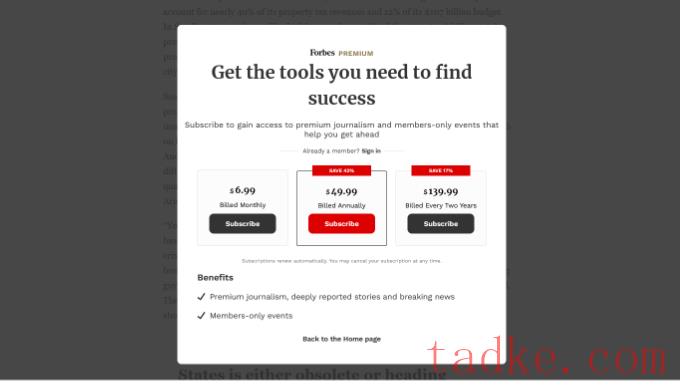
欲了解更多使网站收入多样化的方法,请看我们的指南,其中介绍了从网站在线赚钱的不同方式,以及一些易于启动的在线商业新想法。
我们希望这篇文章能帮助你学习如何在WordPress中检测AdBlock用户。您可能还想看看我们关于如何创建电子邮件时事通讯的指南,以及我们的专家挑选最好的电子邮件营销服务来发展您的业务。
更多wp网站技巧请关注我们。
- WordPress教程排行
- 最近发表


